Testando il nuovo MSI Prestige 15 mi sono ritrovato con una tastiera molto scomoda rispetto alla mia tastiera precedente. Il pulsante che mi manca molto è il WIN MENU (quello posto spesso tra i pulsanti ALT GR e CTRL) che utilizzo per aprire il menù contestuale di Windows quando eseguo operazioni tra le cartelle. In sua mancanza sono costretto a passare dalla tastiera al touchpad per premere il tasto destro del mouse.
Avendo questa tastiera due tasti CTRL ho deciso di rinunciare a quello posto sulla destra e rimapparlo con la funzione del WIN MENU. In rete potete trovare dei software che in maniera molto più intuitiva rispetto a quella che vedremo in questa guida eseguiranno la rimappatura dei tasti. Se anche voi come me non siete amanti dei software di terze parti e preferite eseguire le modifiche manualmente anche se in maniera più spartana come per il caso che prenderemo in esame allora seguite questa guida.
Riporto nel seguito la procedura da seguire:
1. Aprire regedit e inserire una nuova "chiave binaria" dandole nome "Scancode Map" nel percorso:
Computer\HKEY_LOCAL_MACHINE\SYSTEM\CurrentControlSet\Control\Keyboard Layout
(attenzione a non confonderla con "Keyboard Layouts" altrimenti la chiave inserita non funzionerà se inserita nella cartella "Keyboard Layouts" invece che "Keyboard Layout")
2. Inserire i seguenti valori all'interno della chiave binaria creata:
prima riga 00 00 00 00 00 00 00 00
seconda riga 02 00 00 00 5D E0 1D E0
terza riga 00 00 00 00
"5D E0" rappresenta il "WIN MENU" e "1D E0" rappresenta il "CTRL destro". Chiameremo i parametri che indicano i pulsanti (ad esempio "5D E0") Scancode Set nel proseguio.
Potete fermarvi qui se volete modificare un solo pulsante. Se volete modificarne altri sostituite la terza riga con questa (nel mio caso sostituisco "INS" con "FINE"):
terza riga 02 00 00 00 4F E0 52 E0Potete seguire questa guida e sostituire questi due pulsanti con quelli che volete consultando il file jpg "remap key table windows" allegato. Come precisazione quando troverete il parametro E0 inseritelo sempre dopo lo Scancode Set e ricordate che queste modifiche funzionano all'interno del sistema operativo nel quale avete aggiunto la chiave di registro (eventuali sistemi in dual boot o distro linux installate o già presenti nella vostra macchina non saranno influenzate da queste rimappature).
quarta riga 00 00 00 00
Guide seguite a supporto:
Keyboard key kills and remaps
Remap Keyboard Keys - No Third Party Software (Tutorial)
Youtube tutorial: Tech Tuesday - How To Remap Keys [No Third Party Software]
This article is property of PC Wizard wroted by Michele (Italy). Please don't copy and paste without mentioning the blog and the author.



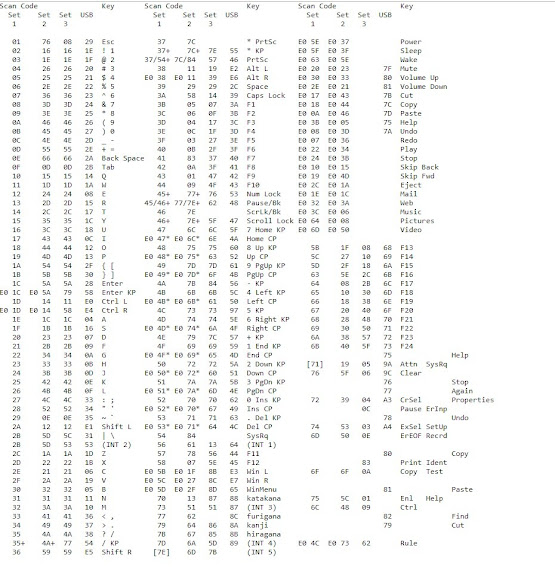
Nessun commento:
Posta un commento